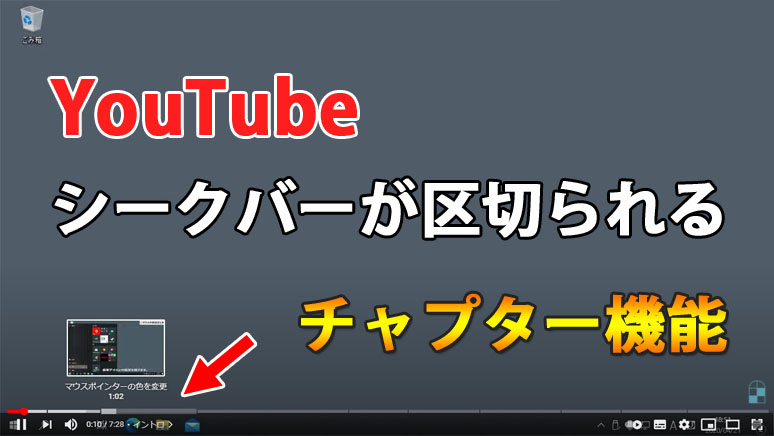
YouTube に動画を投稿する時に便利なチャプター機能の使い方を解説します。
動画というのはブログと違って、どこで何が語られているのかわかりにくいものです。特に長い動画だと尚更わかりません。
これをわかりやすくできるのが YouTube のチャプター機能です。これは知ってないと使えない、ある意味隠れ機能的なものですので是非頭に入れておいてください。
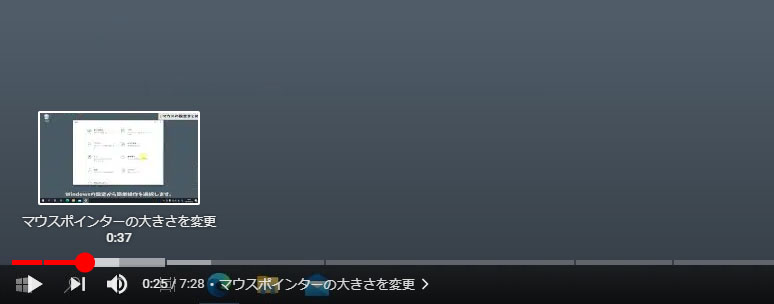
チャプター機能を使うと、上図のようにシークバーに区切りが付いて、マウスポインターを合わせるとキャプションとプレビューが表示されます。視覚的に目次が付くので、見ている人にはわかりやすくなります。
チャプター機能の使い方
チャプター機能は YouTube の動画の編集画面で行います。
動画説明文(概要欄)に以下の形式で目次を作成してください。
(目次の一例)
0:00 オープニング
0:40 ○○のお話
2:30 ○○のお話
4:20 ○○のお話
5:50 エンディング
0:00 オープニング
0:40 ○○のお話
2:30 ○○のお話
4:20 ○○のお話
5:50 エンディング
最初の数字は再生時間です。区切りの時間を「分:秒」の形式で入力して、その後は内容を簡潔に記入します。
※各チャプターは10秒以上である必要があります。
チャプターが表示されない
一つ落とし穴があって、チャプターが表示されない事に悩まされる事があるかもしれません。
動画説明文の目次には最初の「0:00 ○○○○」が必須です。
0秒から何が始まるか記載するのをスルーしがちで、最初の 0:00 を書いていない事でチャプターが表示されないのです。
